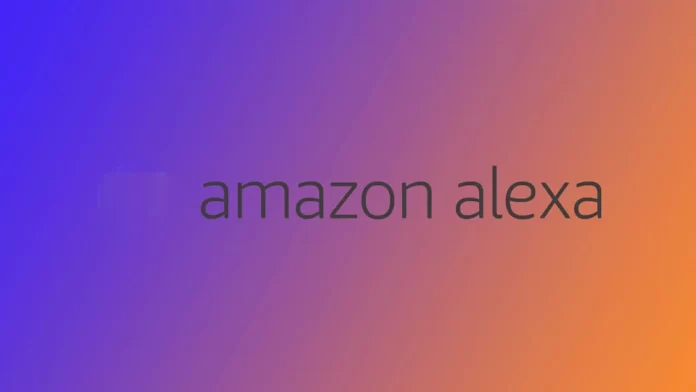El asistente de voz Alexa de Amazon se ha convertido en algo esencial en la rutina diaria de muchas personas, y es fácil ver por qué. Alexa tiene muchas otras funciones que la convierten en una potente herramienta para gestionar tus dispositivos domésticos inteligentes y acceder a la información. Por ejemplo, Alexa puede programar alarmas y recordatorios, hacer llamadas telefónicas, reproducir música, leer audiolibros e incluso pedir productos a Amazon mediante comandos de voz. Alexa también puede conectarse a otros dispositivos domésticos inteligentes, como luces y termostatos inteligentes, permitiéndole controlarlos mediante comandos de voz. Sin embargo, ¿sabías que también puedes cambiar la voz de tu asistente Alexa en tu dispositivo Echo?
Además de la voz estándar de Alexa, Amazon ofrece ahora la opción de cambiar la voz de Alexa por la de una celebridad, incluyendo voces de figuras notables como Samuel L. Jackson, Shaquille O’Neal y Melissa McCarthy. Esta función ha añadido un nuevo nivel de personalización y entretenimiento a la experiencia Alexa. En este artículo, te mostraré cómo hacerlo.
Cómo cambiar la voz de Alexa en un dispositivo Echo mediante una app móvil
Antes de empezar a cambiar la voz de Alexa, asegúrate de que tu dispositivo Echo es compatible. Solo los dispositivos Echo, Echo Dot y Echo Show de la 3ª generación y posteriores admiten varias voces. Aquí tienes las instrucciones paso a paso para cambiar la voz de Alexa en un dispositivo Echo mediante una app móvil:
- Si aún no te has descargado la app, puedes hacerlo gratuitamente desde App Store o Google Play Store. Una vez descargada la app, ábrela e inicia sesión con tu cuenta de Amazon. La aplicación Alexa detectará automáticamente todos los dispositivos Echo conectados a tu cuenta.
- Después de abrir la aplicación Alexa, toca la pestaña «Dispositivos» en la parte inferior de la pantalla. Esto te llevará a una lista de todos los dispositivos conectados a tu cuenta.
- Seleccione el dispositivo Echo en el que desea cambiar la voz.
- Toca el icono del engranaje en la esquina superior derecha de la página del dispositivo.
- Una vez que estés en la página de configuración de tu dispositivo Echo, desplázate hacia abajo y toca «Voz de Alexa.»
- Verás una lista de voces disponibles en la página «Voz Alexa». Pulse sobre la voz que desee utilizar. Ten en cuenta que algunas voces de famosos pueden requerir compras adicionales.
- Después de seleccionar una nueva voz, se le pedirá que confirme el cambio. Pulse «Sí» para confirmar el cambio de voz.
Una vez confirmado el cambio de voz, puedes probar la nueva voz haciéndole una pregunta a Alexa o dándole una orden. Si no estás satisfecho con la nueva voz, puedes repetir los pasos anteriores para cambiarla de nuevo. Siguiendo estos pasos, puedes añadir un toque personal a tu experiencia con Alexa y disfrutar interactuando con tu asistente doméstico inteligente de una forma nueva.
Cómo cambiar la voz de Alexa en un dispositivo Echo mediante comandos de voz
Si no quieres usar la app Alexa en tu smartphone o tablet para cambiar la voz, puedes usar comandos de voz en su lugar. Despierta a Alexa Para empezar a cambiar la voz de Alexa mediante comandos de voz. Primero tienes que despertar al asistente diciendo su nombre. Por defecto, la palabra para despertar a Alexa es «Alexa», pero puedes cambiarla por «Echo», «Amazon» u «Ordenador» si lo prefieres.
A continuación, pídele que cambie la voz de Alexa. Una vez que Alexa se haya despertado y haya escuchado tu voz, puedes pedirle que la cambie. Para ello, di: «Alexa, cambia tu voz«. Esto iniciará el proceso de cambio de voz.
Sigue las instrucciones de Alexa. Después de pedirle a Alexa que cambie la voz, el asistente te guiará para que selecciones una nueva. Es posible que te pida que confirmes tu elección o que realices una compra si la voz que seleccionas requiere una compra adicional.
Qué voces de famosos están disponibles en Alexa
Una de las características más interesantes de Alexa es la posibilidad de cambiar su voz, con opciones que van desde diferentes acentos hasta voces de famosos. Con una avanzada tecnología de voz, Amazon ha creado una gama de voces de famosos que los usuarios pueden elegir como su voz Alexa.
- Samuel L. Jackson: Con la voz de Samuel L. Jackson, los usuarios pueden pedir a Alexa que reproduzca música, cuente chistes o incluso diga palabrotas (si optan por la configuración de lenguaje explícito).
- Shaquille O’Neal: La voz de Shaquille O’Neal da vida a la personalidad de la leyenda del baloncesto con chistes, mensajes motivadores y preguntas de trivialidades.
- Melissa McCarthy: La voz de Melissa McCarthy aporta un toque cómico a las respuestas de Alexa con chistes y comentarios graciosos.
- Deadpool: Deadpool es un personaje del popular cómic de Marvel. Es un antihéroe bastante cruel pero divertido.
- R2D2: El divertido robot R2D2 de Star Wars también puede servir de voz para Alexa.
Es importante tener en cuenta que algunas de estas voces de famosos pueden requerir una compra adicional, y la disponibilidad puede variar según la región. Además, Amazon puede añadir o eliminar voces de famosos con el tiempo.
¿De qué otra forma puedes cambiar la voz de Alexa?
Además de usar la app Alexa o los comandos de voz para cambiar la voz de tu dispositivo Echo, hay algunas otras formas de personalizar la voz de Alexa:
- Cambia el idioma y el acento: El idioma y el acento de Alexa se pueden cambiar para adaptarlos a tus preferencias. Para ello, ve a los ajustes de Idioma en la app Alexa y elige el idioma y el acento que prefieras.
- Ajusta la velocidad de la voz: Si la voz de Alexa te parece demasiado rápida o lenta, puedes ajustar la velocidad del habla en la aplicación Alexa. Esta función es útil para quienes tienen dificultades para entender el habla rápida.
- Activa el Modo Susurro: El Modo Susurro es una función que permite a Alexa responder con una voz más baja y tenue cuando le susurras. Esto puede ser útil cuando no quieres molestar a otros en la habitación o intentas usar Alexa por la noche sin despertar a nadie.
- Cambia la palabra de activación: Como ya hemos dicho, la palabra de activación predeterminada de Alexa es «Alexa», pero puedes cambiarla por «Echo», «Amazon» u «Ordenador» si lo prefieres. Esto se puede hacer en la aplicación Alexa en la configuración de la palabra de despertador.
Es importante tener en cuenta que no todas estas opciones pueden estar disponibles para todos los dispositivos Echo, y la disponibilidad puede variar según la región. No obstante, personalizar la voz y los ajustes de Alexa puede ayudarte a disfrutar de una experiencia más agradable y personalizada según tus necesidades.